iTunesの有無にかかわらずオーディオブックをiPodに転送する方法
オーディオブックは基本的に、読むことができるテキストの録音です。 お気に入りの本のコレクションがオーディオブックの形である場合は、iPodに転送して、外出先でも楽しむことができます。 オーディオブックのコレクションが豊富なWebサイトはたくさんあります。これらのサイトからお気に入りのタイトルをダウンロードし、iPodに転送して、自由な時間に楽しむことができます。 以下に、オーディオブックをiPodに転送するための最良の方法を示します。
パート1:iTunesを使用してオーディオブックをiPodに転送する
iOSデバイスへのファイル転送について考えるときに最初に頭に浮かぶのはiTunesであり、オーディオブックの転送も例外ではありません。 Appleの公式ソフトウェアであるiTunesは、音楽、ビデオ、写真、オーディオブック、その他のファイルを転送するためにユーザーに好まれる選択肢です。 以下に、iTunesを使用してオーディオブックをiPodに転送する手順を示します。
ステップ1iTunesを起動し、オーディオブックをiTunesライブラリに追加します
PCにiTunesをインストールして起動します。 次に、[ファイル]>[ファイルをライブラリに追加]をクリックします。
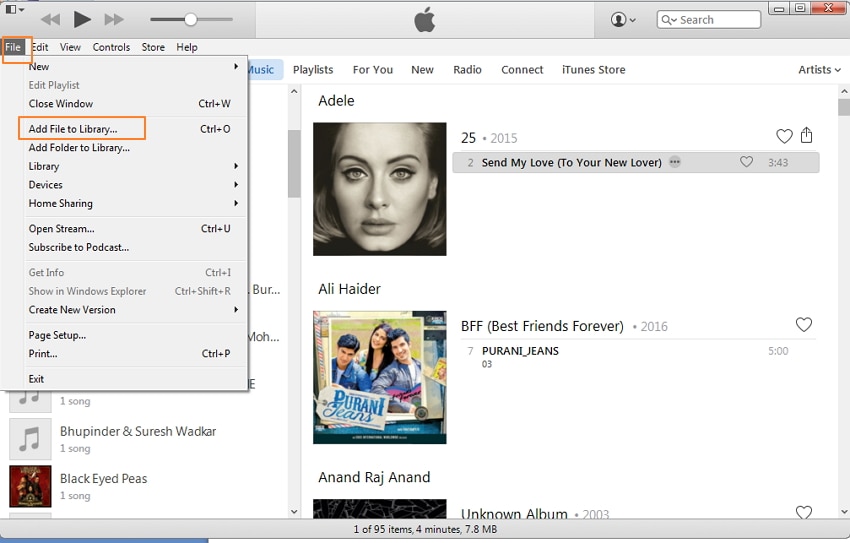
オーディオブックが保存されているPC上の宛先フォルダーを選択し、[開く]をクリックしてオーディオブックを追加します。 選択したオーディオブックがiTunesライブラリに転送されます。
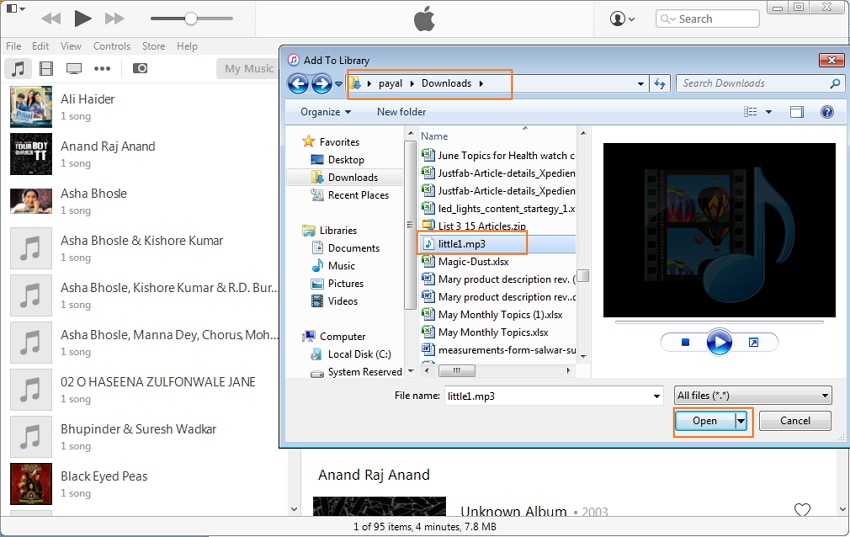
ステップ2iPodをPCに接続する
USBケーブルを使用してiPodをPCに接続すると、接続されたデバイスがiTunesによって検出されます。
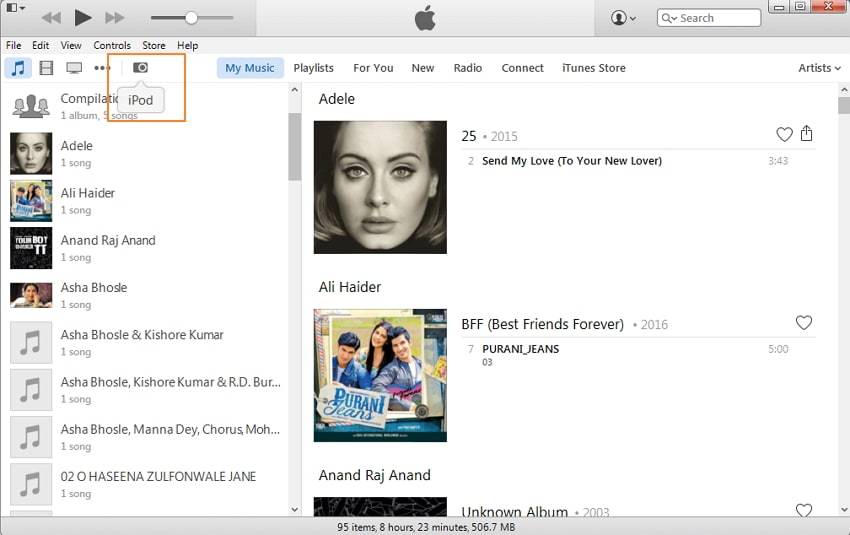
ステップ3オーディオブックを選択してiPodに転送します
iTunesの「マイミュージック」の下にある左上隅の「ミュージック」アイコンをクリックすると、iTunesライブラリにあるすべての音楽ファイルとオーディオブックのリストが表示されます。 右側のオーディオブックを選択し、左側にドラッグしてiPodにドロップすると、オーディオブックのiPod転送が正常に完了します。 または、iTunesストアからオーディオブックを選択して転送することもできます。
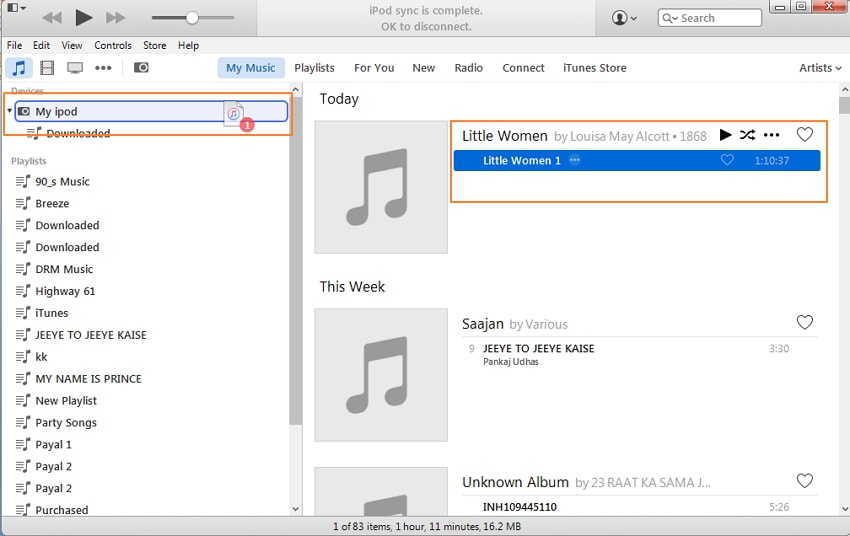
メソッドの長所と短所:
長所:
- 使用は無料です。
- サードパーティのソフトウェアは必要ありません。
短所:
- プロセスは時々複雑です。
- iTunesは、購入していないオーディオブックを認識できません。音楽タイプで見つける必要があります。
パート2:DrFoneTool – Phone Manager(iOS)を使用してオーディオブックをiPodに転送する
Wondershare DrFoneTool –電話マネージャー(iOS) iOSデバイス、PC、iTunes間で制限なしにファイルを転送できます。 ファイル転送に加えて、ソフトウェアはファイルを管理し、バックアップを取り、復元し、他の機能を実行することができます。 したがって、DrFoneTool – Phone Manager(iOS)は、オーディオブック、音楽ファイル、プレイリスト、写真、テレビ番組、その他のファイルをiPodやその他のデバイスに転送するための適切な選択肢と見なすことができます。

DrFoneTool –電話マネージャー(iOS)
iTunesなしでiPhone/iPad/iPodからPCにオーディオブックを転送する
- 音楽、写真、ビデオ、連絡先、SMS、アプリなどを転送、管理、エクスポート/インポートします。
- 音楽、写真、ビデオ、連絡先、SMS、アプリなどをコンピューターにバックアップし、簡単に復元します。
- 音楽、写真、ビデオ、連絡先、メッセージなどをあるスマートフォンから別のスマートフォンに転送します。
- iOSデバイスとiTunesの間でメディアファイルを転送します。
- すべてのiOSバージョンですべてのiPhone、iPad、およびiPodtouchモデルをサポートします。
DrFoneTool – Phone Manager(iOS)を使用してオーディオブックをiPodに転送する手順
ステップ1DrFoneTool– Phone Manager(iOS)を起動します
DrFoneTool – Phone Manager(iOS)をPCにダウンロード、インストール、起動します。

ステップ2iPodをPCに接続する
USBケーブルを使用してiPodをPCに接続すると、接続されたデバイスがDrFoneTool – Phone Manager(iOS)によって検出されます。

ステップ3オーディオブックをiPodに追加する
「音楽」を選択すると、左側に「オーディオブック」オプションが表示されます。オーディオブックを選択します。 [+追加]ボタンをクリックしてから、[ファイルの追加]をクリックします。

オーディオブックが保存されているPCの宛先フォルダーを選択し、[開く]をクリックしてオーディオブックをiPodにロードします。ここで、必要に応じて一度に複数のオーディオブックを選択できます。 したがって、iPodに選択したオーディオブックがあります。
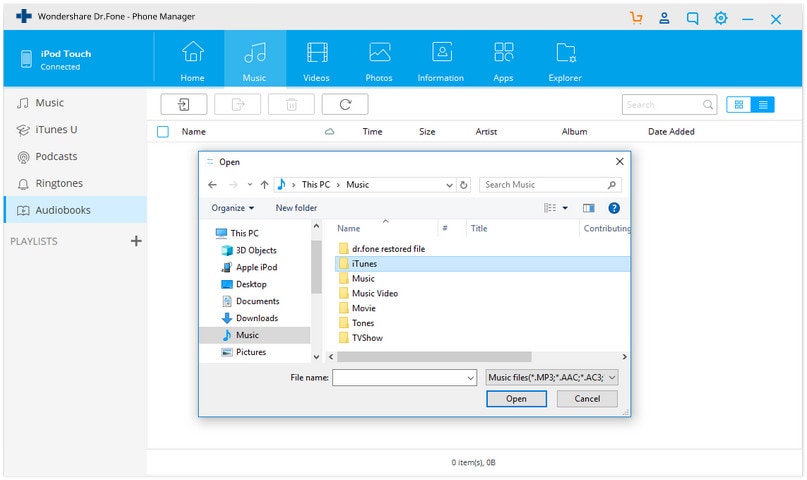
メソッドの長所と短所:
長所:
- 転送のプロセスは迅速かつ簡単です。
- iTunesの制限はありません。
短所:
- サードパーティソフトウェアのインストールが必要です。
最後の記事

